Rendi Esplora file di Windows 10 sempre aperto su questo PC
Ci sono state alcune modifiche interessanti a FileExplorer ha introdotto in Windows 10 Technical Preview, l'aspetto e la vista a cui si apre. In questa build Esplora file si apre su una nuova vista "Accesso rapido" per impostazione predefinita. Questa nuova vista apre Esplora file per visualizzare i file e le cartelle utilizzati di frequente, come mostrato nella schermata seguente.
Ad alcune persone potrebbe piacere questa nuova visione, ma potrebbe non essere la tazza di tè di tutti, e puoi cambiarla.

Cambia la visualizzazione predefinita di Esplora file di Windows 10
Per modificare la vista, apri Esplora file e vai a Visualizza> Opzioni e fai clic su "Cambia cartella e opzioni di ricerca".
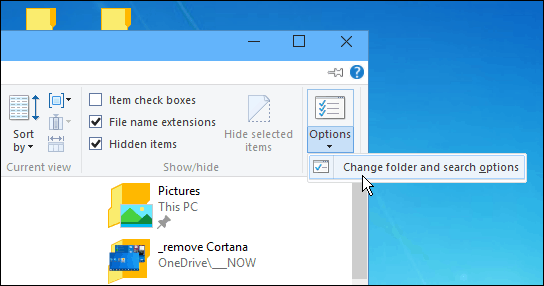
Questo aprirà Opzioni cartella nella scheda Generale. Da lì passa "Apri Esplora file a" Questo PC e fai clic su OK e chiudi Esplora file.
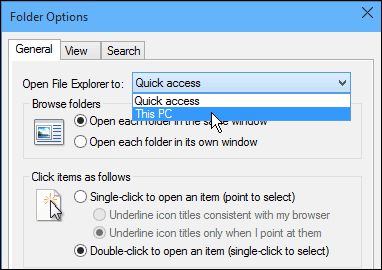
Ecco qua! Ora, quando apri Esplora file, otterrai la tradizionale visualizzazione per PC a cui sei abituato.
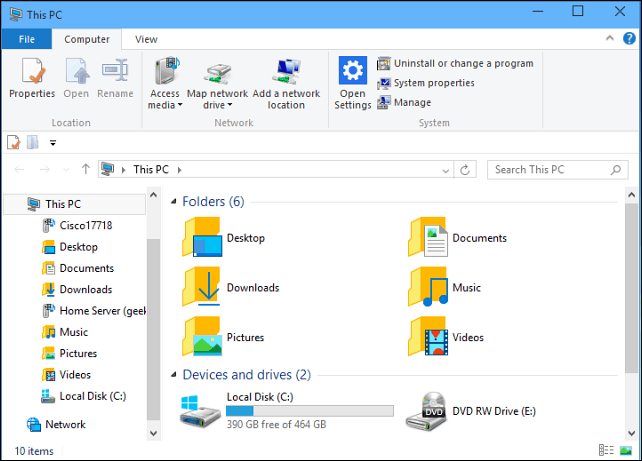
E tu? Stai testando l'anteprima tecnica di Windows 10 e ti piace la vista Accesso rapido in Esplora file o la ripristinerai? Lascia un commento qui sotto e raccontacelo.
Inoltre, se stai testando Windows 10 o vuoi semplicemente seguirne lo sviluppo, unisciti al nostro forum di Windows 10!










lascia un commento